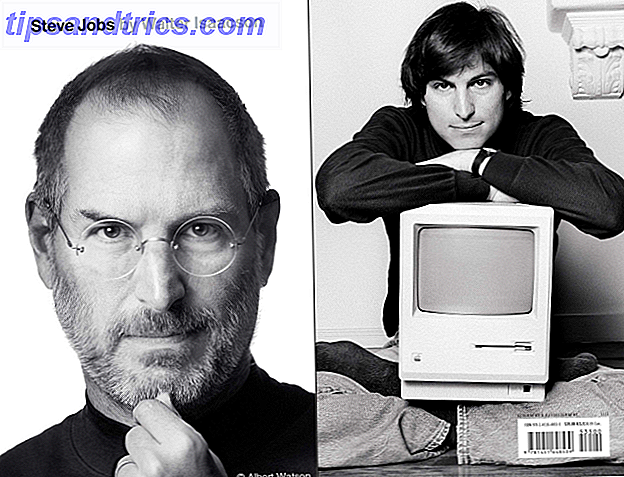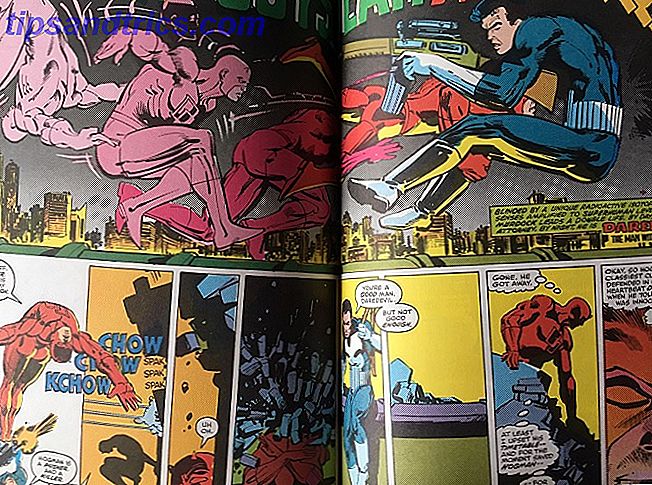Pesquisar por imagens requer tanta habilidade quanto procurar por um site ou artigo. Você precisa entender como aproveitar ao máximo a pesquisa do Google 3 Ovos da páscoa da pesquisa do Google Você não sabia sobre 3 Ovos da páscoa da pesquisa do Google que você não conhecia Aqui estão alguns ovos de Páscoa no mecanismo de pesquisa do Google que talvez você não conhecesse sobre. Leia mais para encontrar o que você precisa.
Mas mesmo se você entender como pesquisar, você ainda pode encontrar sites de imagens de estoque 5 maneiras fáceis de agarrar livre alta resolução imagens com seu e-mail 5 maneiras fáceis de agarrar livre resolução alta imagens com seu e-mail Difícil. Usando essa foto perfeita também pode vir sem suor e custo. As cinco fontes aqui facilitam sua busca porque você simplesmente as inscreve com um e-mail. Leia Mais Esmagando seus resultados com imagens com marca d'água Lote Edit & Watermark Centenas de fotos com PhotoMarks Batch Edit & Watermark Centenas de fotos com PhotoMarks Edição de imagem em lote é algo que a maioria das pessoas nem sequer pensa até se encontrarem olhando para dezenas, centenas ou milhares de fotos que exigem uma edição idêntica. A tarefa parece impossível, e você quer saber ... Leia mais. Não se preocupe, porque remover todos os grandes sites de imagens de seus resultados não poderia ser mais fácil.
Na verdade, existem duas maneiras de fazer isso. O mais fácil é simplesmente baixar e instalar uma extensão chamada StockBlocker para o Google Chrome. Depois de instalado, você verá um botão no Imagens do Google que bloqueará todos os sites de imagens populares da sua pesquisa. É tão fácil.
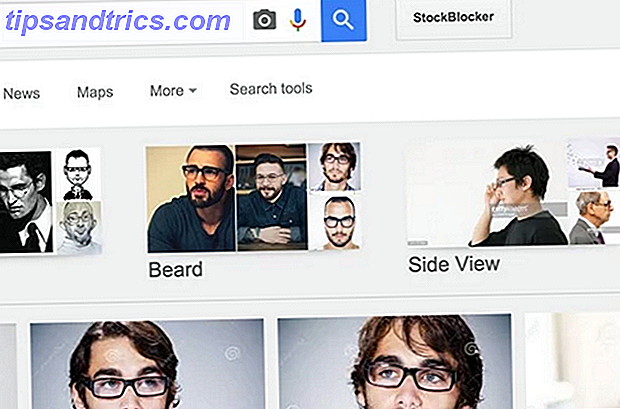
Se você não quiser instalar a extensão, você pode realmente fazer o que faz sozinho. Você só precisa usar o parâmetro de pesquisa -site. Aqui está um exemplo com o popular site iStockPhoto:
https://www.google.com/search?tbm=isch&q=dancing%20monkey%20 -site: istockphoto.com
Você pode adicionar outras tags de site após a primeira para remover qualquer site desejado da lista. Se você não tem o Google Chrome ou não quer instalar uma extensão, é possível obter um resultado semelhante, embora com um pouco mais de esforço.
Como você se sente sobre os sites de imagens em estoque nas suas pesquisas de imagens? Você quer removê-los ou deixá-los ficar por aqui?
Crédito da imagem: Produção Karramba via ShutterStock